Mainos
Olet todennäköisesti tottunut avaamaan ja käyttämään yhtä sovellusta Android-puhelimellasi kerrallaan. Mutta tiesitkö, että tuottavuutta on mahdollista parantaa huomattavasti monitehtävällä?
Joidenkin Android-temppujen ja -sovellusten avulla voit pitää kaksi sovellusta auki kerralla, vaihtaa sovellusten välillä vaivattomasti ja jopa katsella videoita työskennellessään toisessa sovelluksessa. Tätä varten tarkastellaan monia tapoja monitoimintaa varten Androidilla.
1. Androidin alkuperäisen kytkimen pikakuvake
Android 7.0 Nougat ja sitä uudemmat ominaisuudet ovat kätevä pikakuvake hetkelliseen vaihtamiseen nykyisten ja viimeksi käytettyjen sovellusten välillä. Voit käyttää sitä yksinkertaisesti kaksoisnapauta nelikulmaista Viimeisimmät-painiketta (joka vetää kaikki aktiiviset sovellukset ylös) navigointipalkissa. Suorita tämä pikakuvake palataksesi takaisin edelliseen auki olevaan sovellukseen ja palataksesi sitten takaisin alkuperäiseen sovellukseen haluttaessa.
Jos käytössäsi on Android 9.0 Pie tai uudempi, sinulla ei ole vanhempia navigointipainikkeita näytön alareunassa. Sen sijaan sinun on pyyhkäistä pillerin muotoista kotipainiketta oikealle vaihtaaksesi sovelluksia. Nämä eleet ovat vain yksi
Android Pie: n uudet ominaisuudet 13 parasta Android 9.0 Pie -ominaisuutta, jotka sinun täytyy kokeillaAndroid 9.0 Pie on täällä ja se tarjoaa upeita uusia ominaisuuksia. Tässä on kiertue Android Pie: n mielenkiintoisimmista parannuksista. Lue lisää .Huomaa, että vaikka tämä on alkuperäinen Android-toiminto, sitä ei ehkä ole puhelimessa (tai se voi olla eri muodossa) valmistajalta riippuen.
2. Jaettu näyttö -tila
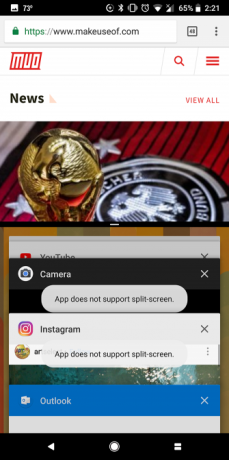

Androidilla on myös monen ikkunan vaihtoehto kahden sovelluksen rinnakkaiskäyttöön. Esimerkiksi, sinulla voi olla asiakirja avoinna Google-dokumenteissa näytön alaosassa, toisessa Google-hakuikkuna tutkimusta varten.
Lisäksi Android antaa sinun vetää tekstiä sovelluksesta toiseen jaetun näytön tilassa. Voit jopa säätää ikkunan kokoa käytöstäsi riippuen. Lähes kaikki suuret sovellukset tukevat useiden ikkunoiden käyttämistä Androidissa, kuten Netflix, Google Docs, YouTube, Twitter ja WhatsApp.
Tutustu ominaisuuteen paremmin opas jaetun näytön tilan käyttämiseen Androidissa Kuinka käyttää jaettua näyttötilaa AndroidissaAndroid-puhelimissa jaettu näyttötila antaa sinun tarkastella kahta puhelimen sovellusta samanaikaisesti. Lue lisää .
3. Kuva kuvassa -tila


Toinen fiksu monitoiminnallinen sisäänrakennettu Android-ominaisuus on kuva-kuvassa (PiP) -tila. Tämän avulla voit katsella videoita vetävässä, kelluvassa ikkunassa.
PiP-tila on kätevä useissa tilanteissa. Voit etsiä ravintoloita videopuhelun aikana ystävän kanssa tai katsella YouTube-leikettä ja selata Redditiä samanaikaisesti. PiP-näkymä on saatavana kourallisissa video-sovelluksissa, kuten YouTube, Netflix ja VLC.
Androidin kuva-kuvassa -tila ei kuitenkaan rajoitu sovellusten suoratoistoon. PiP toimii Google Maps -navigoinnissa, Google Duon videokeskusteluissa ja muissa.
Siirtyminen sovelluksen kuva-kuvassa -tilaan yksinkertaisesti kosketa kotipainiketta kun sisältöä toistetaan, ja sovellus kutistaa aktiivisen sisällön automaattisesti pieneen ikkunaan. Sinun ei tarvitse vaihtaa mitään asetuksia manuaalisesti, jotta se toimii.
Kuva kuvassa -tuki on saatavana vain Android 8.0 Oreo tai uudempi. Jos haluat lisätietoja siitä, a lyhyt opas Androidin kuva-kuvassa -ominaisuuteen Lyhyt opas Android Oreon video-kuvaominaisuuteenAndroid Oreon uudessa kuvassa-kuvassa -tilassa voit käyttää kahta sovellusta kerralla pienen ikkunan ansiosta. Näin löydät kuinka sovellukset tukevat sitä ja miten sitä hyödynnetään. Lue lisää .
4. Lynket-selain
Lynket-selain yrittää korjata Androidin surkeat Custom-välilehdet -toiminnon lähettämällä verkkosivut erilliseen sovellukseen. Syy, jonka me mainitsemme täällä, johtuu kuitenkin sovelluksen multitasking-taitoista.
Lynket voi ladata verkkosivuja taustalle ja lisätä niitä kelluvina kuplia näytölle. Voit joko osallistua heihin heti ja palata sitten aiemmin tekemiisi tai jättää heidät roikkumaan näytön reunojen ympärille myöhempää käyttöä varten.
Sovellus antaa sinun käynnistää useita linkkejä kelluvina kupliaina monipuolisesti tehtävään selaimen ja muiden sovellusten välillä.
Ladata:Lynket-selain (Ilmainen, premium-versio saatavilla)
5. Jaa näytönkäynnistin
Tämä sovellus lisää Androidin jaetun näytön apuohjelmaa lisäämällä yhdestä keskeisestä puuttuvasta ominaisuudesta.
Split Screen Launcher -sovelluksella voit luoda pikakuvakkeita usean näytön yhdistelmille, joita käytät usein. Sano, että sinulla on YouTube ja Twitter säännöllisesti moniikkuna-tilassa. Voit muuttaa tämän aloitusnäytön pikakuvakkeeksi avataksesi jaetun näytön tilan näiden kahden sovelluksen avulla hetkessä.
Split Screen Launcher -sovelluksessa on suoraviivainen käyttöliittymä. Voit määrittää uuden pikakuvakkeen napauttamalla Luo pikakuvake -painiketta sovelluksessa, määritä ylin ja ala-sovellus ja paina Tallentaa. Kehotteessa pidä painettuna ja vedä uuden pikakuvakkeen sijoittamiseksi aloitusnäyttöön.
Kirjoittamishetkellä Split Screen Launcher on edelleen varhaisessa vaiheessa. Siksi sillä saattaa joskus olla vakavuusongelmia.
Ladata:Jaa näytönkäynnistin (Vapaa)
6. tehtäväpalkki


Tehtäväpalkki on perimmäinen monitehtävätyökalu Android-puhelimille. Pohjimmiltaan se kiinnittää työpöytätyyppisen tehtäväpalkin puhelimen näytön alaosaan. Palkin vasemmassa reunassa on eräänlainen aloitusvalikko, jolla pääset käyttämään kaikkia asennettuja sovelluksia. Oikealla puolella sovellus pitää viimeksi käytetyt sovelluksesi.
Koska se on käytettävissä kaikkialla, voit siirtyä helposti sovellusten välillä ja ohittaa Viimeisimmät-navigointipainikkeen. Lisäksi tehtäväpalkissa voi olla niin monta widgettiä kuin haluat.
Välttääksesi esteenä näkymällesi, kun et käytä sitä, tehtäväpalkki piiloutuu automaattisesti nuolipainikkeen alle. Sen ei myöskään tarvitse pysyä alareunassa; voit sijoittaa sen vasempaan tai oikeaan reunaan ja muuttaa sen suuntaa.
Android 7.0: n tai sitä uudemman version tehtäväpalkki voi jopa käynnistää sovelluksia vapaamuotoisissa ikkunoissa, jotta puhelimesta tulee todella mobiili työasema. Tämä toiminto on kuitenkin mahdollista vain ADB-kuorikomennon kautta. Kun sinulla on määritä ADB tietokoneellesi, siirry tehtäväpalkin Vapaa muoto -välilehteen ja noudata näytön ohjeita.
Ladata:tehtäväpalkki (Vapaa)
7. Reunanäyttö
Edge Screen lataa puhelimen reunat lisäämällä sarjan sisäänvedettäviä paneeleja. Näiden avulla pääset nopeasti suosikkisovelluksiisi, yhteystietoihisi, asetuksiin, navigointipikakuvakkeisiin ja paljon muuta.
Voit kutsua Reunanäytön vetämällä sivupalkin ja jatkamalla pyyhkäisyä selataksesi paneeleja. Lisäksi Edge Screen sisältää kourallisen minisovelluksia, kuten musiikin toiston ohjauksen, laskurin, kalenterin, äänityslaitteen ja tiedostojen tutkijan.
Tämä toiminnallisuus on hyödyllinen monissa tilanteissa. Ehkä keskustelet ystävän kanssa ja haluat laskea laskun viime yön illallisesta. Voit vetää vain reunan näytön, pyyhkäistä, kunnes pääset minislaskinsovellukseen, selvittää tulos ja palata chattiin - kaikki muutamassa sekunnissa.
Ladata:Reunanäyttö (Ilmainen, premium-versio saatavilla)
8. Kelluva palkki V40


Voit ajatella tätä sovellusta vähemmän häiritsevänä vaihtoehtona Edge Screenille, koska konsepti on identtinen. Kelluva palkki V40 antaa sinun käyttää sovelluksiasi, yhteystietojasi, nopeita toimia ja muita kohteita poistumatta nykyisestä toiminnasta.
Sen sijaan, että otettaisiin yli puolet näytöstä, kelluva palkki V40 asuu pienessä, sisäänvedettävässä kelluvassa palkissa. Kuten Edge Screen, se on pyyhkäisevä ja siihen mahtuu useita widgettejä sekä kokoelmia. Voit jopa määrittää välilehden satunnaisen muotirullan luomiseksi.
Ladata:Kelluva palkki V40 (Ilmainen, premium-versio saatavilla)
Paranna Android-puhelimesi kokemusta
Nämä sovellukset auttavat sinua monitoiminäytön tekemisessä Android-puhelimellasi monella tavalla. Nyt myös liikkeellä ollessasi voit saada työtä tehokkaammin, vaihtaa sovelluksia hetkessä ja käyttää sovelluksia rinnakkain.
Jos haluat jatkaa Androidin lataamista, älä lopeta täällä. Olemme pyöristäneet joitain puuttuvat ominaisuudet, jotka kolmannen osapuolen sovellukset lisäävät Androidiin 11 puuttuvaa Android-ominaisuutta, jotka voit saada hetiAndroid on hieno, mutta sitä voidaan parantaa aina. Nämä sovellukset tarjoavat upeita ominaisuuksia, jotka toivomme, että Google sisällyttää ne oletuksena. Lue lisää .
Intiassa Ahmedabadista sijaitseva Shubham on freelance-tekniikan toimittaja. Kun hän ei kirjoita mistä tahansa trendikkailusta tekniikan maailmassa, löydät hänet joko etsimällä uutta kaupunkia kamerallaan tai pelaamassa viimeisintä peliä PlayStation-laitteellaan.